Odată cu popularizarea camerelor care trebuie să tragă în RAW, devine din ce în ce mai populară printre entuziaști. Luați în considerare ce programe se poate ocupa în Linux.
De ce avem nevoie de RAW?
dcoffin / dcraw) sau biblioteca LibRaw (libraw.su), care se bazează și pe Dcraw, dar are unele îmbunătățiri.
Când încercați să deschideți o imagine în GIMP cu mai mult de 8 adâncimi de culoare, este posibil să existe o mică surpriză - programul vă va spune că trebuie recodificat în culoarea pe 8 biți și unele informații vor fi pierdute. Pluginul gimp-ufraw vă permite să deschideți o imagine mai mare cu GIMP, dar dacă mergeți la fila Color, veți descoperi că miracolul nu sa întâmplat și că încă mai folosim culoarea pe 8 biți. GIMP va susține în cele din urmă culoarea de 16 (și chiar 32 de biți) numai de la versiunea 2.10. În versiunile curente (2.8.x) această funcție este implementată, dar în parte. De exemplu, pentru TIFF, când încercăm să importăm o culoare de 16 biți, apare o eroare. Dar, de exemplu, în depozitul oficial LTS al lansării Ubuntu, cea mai recentă versiune disponibilă este 2.6.12, versiunea 2.8 poate fi instalată de la un PPA terț:
$ sudo adăugați-apt-repository ppa: otto-kesselgulasch / gimp $ sudo apt-get actualizare $ sudo apt-get install gimp
Manager foto digiKam
UFRaw utilitate
Utility UFRaw (Flying Raw Unidentified, ufraw.sf.net) folosește Dcraw pentru a citi și manipula datele RAW, astfel suportă un număr mare de formate. Poate fi rulat independent (pachet ufraw) sau ca plug-in pentru GIMP / Cinepaint (gimp-ufraw). Există multe oportunități de procesare RAW în program, adesea suficient pentru a restabili durata de viață a imaginii fără a utiliza GIMP.
Suportă presetate din fabrică balansul de alb și balansul de alb automat, corecția expunerii și automată, o corecție a distorsiunii este introdusă prin optica camerei (aberații cromatice și distorsiunile geometrice pr.), Posibilitatea de a culturii. Există o mulțime de oportunități. Pentru gestionarea culorilor sunt utilizate trei profiluri (profilul camerei, profilul sistemului, profilul monitorului). Acesta este un punct important, fără de care lucrul normal cu UFRaw nu este posibil. Profilurile culorilor standard ale Consorțiului Culorilor Internaționale (ICC) sunt furnizate de biblioteca Little CMS (littlecms.com). Modelul utilizat pentru fotografiere este determinat automat de datele EXIF și instalat automat în UFRaw, dar profilurile de obicei nu sunt incluse în pachete. Programul după pornire informează că această cameră nu este acceptată și că utilizatorul primește un avertisment sub forma unui semn de exclamare pe fundal roșu. Prin urmare, va trebui să aveți grijă de conexiunea lor. Pe site-ul proiectului, puteți găsi un număr de profile de culoare în principal pentru camerele Nikon. Puteți alege cel mai potrivit, dacă nu este adecvat, să luați profilul furnizat de producătorul camerei (pentru Nikon, care se află în C: \ Program Files (x86) \ Files Common \ Nikon \ Profiles). De asemenea, puteți utiliza profilurile Little CMS sau puteți crea propriile dvs. bazate pe cele mai apropiate. Pachetul "icc-profiles-free" oferă un număr de profile de culoare gratuite (/ usr / share / color / icc) în principal pentru ieșire. Apoi pur și simplu accesați fila Color Management și încărcați profilele camerei, monitorului și sistemului (de preferință stocate într-un director special) folosind trei butoane. Profilurile splayate sunt adăugate în meniu și apoi selectați pur și simplu unul dorit. Surplusurile sunt șterse în Parametri.
Rezultatul este salvat într-un fișier PPM, PNG, TIFF sau JPEG sau exportat în GIMP.
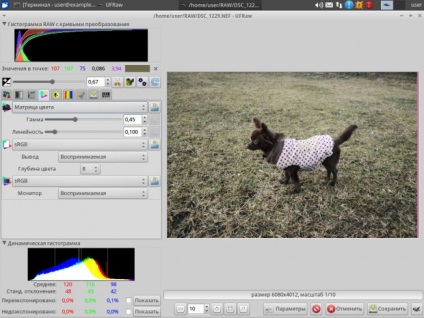
$ sudo adăugați-apt-depozit ppa: pmjdebruijn / darktable-release
Interfața nu este întotdeauna ajustată automat la lățimea ecranului, dar poate fi personalizată inclusiv. schimbați lățimea panourilor. Panourile laterale sunt înlăturate.
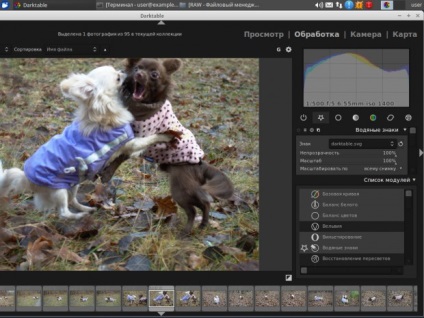
E tot setul meu. De asemenea, puteți nota un program precum Darkroom, care vă permite să convertiți RAW în JPEG sau PNG, să reglați balansul de alb, culoarea, lumina și reducerea zgomotului. Există câteva setări, funcționează lent și este inferior RAW Therapee, dar probabil va trebui să guste în acele cazuri când nu aveți nevoie de manipulări speciale. Programul Rawstudio (rawstudio.org) are o interfață destul de simplă, optimizată pentru procesarea în serie a fișierelor, vă permite să ajustați parametrii de bază (balansul de alb, culoarea, expunerea, cultura, export). Doar acum programul nu a fost actualizat de mai mult de doi ani, și cu camera mea, deoarece nu a devenit imediat prieteni, iar parametrii imaginilor trebuie ajustați mult timp.
Articole similare
Trimiteți-le prietenilor: